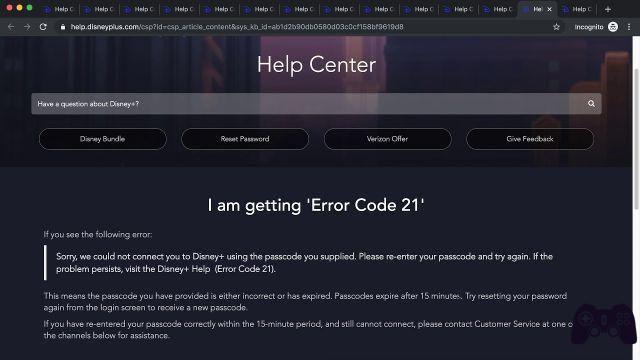Comment annuler l'adhésion à Disney Plus avant la fin de l'essai gratuit. Disney Plus offre aux nouveaux utilisateurs un essai gratuit de sept jours, mais vous devez entrer vos informations de paiement pour vous inscrire. Vous ne serez facturé que si vous décidez de ne pas annuler la version d'essai avant l'expiration de la période de sept jours.
En d'autres termes, si vous profitez de Disney Plus et que vous souhaitez renouveler votre abonnement, vous n'avez rien à faire - vous deviendrez automatiquement un membre payant à la fin de votre essai gratuit. Mais si vous n'avez pas aimé l'expérience, dans cet article, je vais vous expliquer comment annuler votre abonnement Disney Plus avant la fin de l'essai gratuit. Disney ne vous rappellera pas par e-mail que votre essai gratuit est sur le point de se terminer. Cependant, vous pouvez annuler votre abonnement plus tôt.
Comment annuler l'adhésion à Disney Plus avant la fin de l'essai gratuit
- Erreur 83 sur Disney Plus : comment réparer
- Comment résoudre les problèmes de lecture sur Disney Plus
- Problèmes de mise en mémoire tampon avec Disney Plus
C'est-à-dire que vous pouvez annuler votre essai gratuit à tout moment pendant la période de sept jours et vous pourrez continuer à accéder à Disney Plus jusqu'à la fin prévue de votre essai gratuit.
Par exemple, si vous vous êtes inscrit pour votre essai gratuit à 13h00 le lundi, vous pouvez l'annuler à 20h00 le même jour et continuer à regarder Disney Plus jusqu'à 12h59 le lundi suivant. Si vous vous êtes inscrit à l'essai gratuit directement via Disney Plus (pas via un service tiers), voici comment annuler l'abonnement Disney Plus :
- Connectez-vous à votre compte sur le site Disney Plus
- Accédez à Profil> Compte> Détails de facturation
- Sélectionnez 'Annuler l'abonnement' et 'Terminer l'annulation' pour confirmer
Si vous vous êtes inscrit à l'essai gratuit via un service tiers, le processus est légèrement différent.
Si vous vous êtes inscrit à l'essai gratuit de Disney Plus via iTunes, cliquez ici pour obtenir des instructions d'annulation ou procédez comme suit :
- Ouvrez l'application Paramètres sur votre iPhone ou iPad
- Appuyez sur votre nom en haut, suivi d'iTunes et de l'App Store
- Appuyez sur votre identifiant Apple, puis sur Afficher l'identifiant Apple
- Appuyez sur "Abonnements" et sélectionnez l'abonnement Disney Plus
Si vous vous êtes inscrit à l'essai gratuit de Disney Plus via Google Play, cliquez ici pour obtenir des instructions d'annulation ou procédez comme suit :
- Accédez au site Web de Google Play
- A gauche, cliquez sur "Mes abonnements"
- Sélectionnez votre abonnement Disney Plus et appuyez sur Gérer
Si vous vous êtes inscrit à l'essai gratuit de Disney Plus tramite de l'année, procéder comme suit:
- Aller sur le site Roku
- Cliquez ou appuyez sur "Gérer vos abonnements"
- Sélectionnez votre abonnement Disney Plus
Si vous vous êtes inscrit à l'essai gratuit de Disney Plus tramite Amazon, procédez comme suit :
- Visitez la page d'abonnement sur l'App Store d'Amazon
- Connectez-vous à votre compte Amazon
- Trouvez votre abonnement Disney Plus et sélectionnez Stocks
Pour aller plus loin:
- Comment annuler votre abonnement Disney Plus
- Comment annuler l'abonnement Apple TV Plus
- Comment annuler l'abonnement Apple One
- Comment annuler les abonnements Google Play
- Comment installer Disney Plus sur Amazon Fire Stick et Fire TV